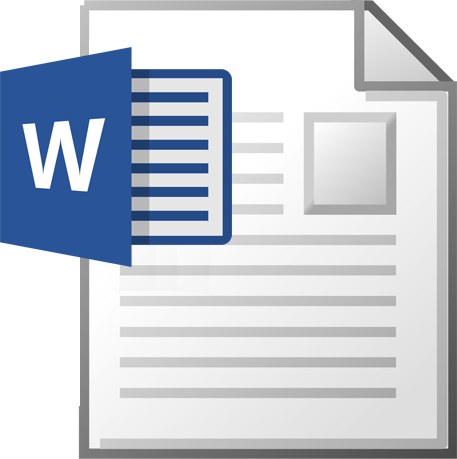
Wenn Sie ausführliche Protokolle anfertigen oder Handbücher und Konzepte für Ihren Chef schreiben, ist es hilfreich, dazu ein Inhaltsverzeichnis anzufertigen. Damit sieht der Empfänger auf einen Blick, welche Themen behandelt werden, und hat einen schnellen Zugriff auf die entsprechenden Seiten.
So erstellen Sie fast automatisch ein Inhaltsverzeichnis
- Verwenden Sie bei jedem neuen Kapitel, das Sie schreiben, aus dem Menü Start eine Formatvorlage mit der Bezeichnung Überschrift 1. Das ist die Voraussetzung, um später ein automatisches Inhaltsverzeichnis erstellen zu können.
- Wenn Sie den Text fertiggestellt haben, fügen Sie eine leere Seite für das Inhaltsverzeichnis ein. In der Regel wählen Sie dafür Seite 2, direkt nach dem Deckblatt.
- Klicken Sie im Menü auf Verweise und dort auf Inhaltsverzeichnis.
- Es öffnet sich ein Fenster mit zwei Varianten der automatischen Tabelle. Wählen Sie eine Tabelle aus.
- Das Inhaltsverzeichnis wird nun automatisch erstellt. Sie sehen, dass die einzelnen Zeilen grau hinterlegt sind. Es handelt sich hierbei nicht um Text, sondern um Felder.
- Wenn Sie die Strg-Taste drücken und auf eine der Zeilen klicken, springt der Cursor zu der entsprechenden Stelle in Ihrem Text. Diese Funktion ist sehr nützlich, wenn Sie den Text nach einer Korrektur Ihres Chefs bearbeiten müssen.
- Sie können getrost im Nachhinein Textpassagen hinzufügen oder Kapitelüberschriften ändern. Klicken Sie danach erneut auf Verweise und dann auf Inhaltsverzeichnis aktualisieren. Dort können Sie sich zwischen zwei Varianten entscheiden: Wählen Sie Nur Seitenzahlen aktualisieren, wenn Sie lediglich Textpassagen eingefügt oder gelöscht haben. Gehen Sie auf Gesamtes Verzeichnis aktualisieren, wenn Sie Kapitelüberschriften geändert oder hinzugefügt haben. Bestätigen Sie den Vorgang jeweils mit OK.
- Sie haben die Möglichkeit, nachträglich die Optik des Inhaltsverzeichnisses zu ändern und Formatierungsfehler zu korrigieren. Per Doppelklick in der entsprechenden Zeile öffnet sich ein Fenster. Dort können Sie andere Formatierungen aussuchen: etwa eine andere Schriftgröße wählen oder einzelne Wörter fett markieren.
